Helyezze vissza az elveszett / törölt iPhone-adatokat, beleértve fényképeket, névjegyeket, videókat, fájlokat, hívásnaplót és további adatokat az SD-kártyáról vagy az eszközről.
Hogyan lehet letölteni a törölt fotókat a ZTE-től [2023 Frissítve]
 Frissítve: Boey Wong / 18. március 2021. 09:15
Frissítve: Boey Wong / 18. március 2021. 09:15Töröltem a ZTE ZMAX telefonomról egy mappát a képekről, van-e mód arra, hogy helyreállítsam ezeket a képeket?
Az Android okostelefonok egyre fontosabb szerepet játszanak modern életünkben, különösen miután a Google egy népszerű mobiltelefon-operációs rendszert hozott létre, amely számos márkájú, többek között a ZTE, a HTC, a Sony, a Huawei, az LG, a Motorola és más gyártók.
Az Android telefonok és tabletták sokkal kényelmesebbé teszik az életünket.


Útmutató
1. Helyezze vissza a ZTE fotókat a Google Drive-ból
Azok számára, akiknek szokásuk van az Android-fotó biztonsági mentéséhez a Google Drive vagy más Google-biztonsági mentési eszközzel, mint például a Google Photo törölje a törölt fotókat az Androidból mentés könnyedén.
1 lépés Jelentkezzen be Google-fiókjába, amelyet az Android adatok biztonsági mentésére és visszaállítására használtak számítógépen vagy mobiltelefonon.
2 lépés Nyissa meg azokat a fényképeket, amelyeket vissza szeretne szerezni a biztonsági mentési fájlból.
3 lépés Mentse el a kívánt fényképeket vagy egyéb adatokat a számítógépre vagy a mobiltelefonra.

2. Helyezze vissza a ZTE fényképeket a számítógépről
Vannak, akik inkább a számítógép helyi mappájába menti az adatokat, hogy megakadályozzák a dats nyilvánosságra hozatalát. Tehát megoldást jelenthet a felhasználók számára is Android-fotók visszaállítása USB kábellel.
1 lépés Csatlakoztassa az Android-ot a számítógéphez USB-kábellel, és keresse meg a kívánt fényképeket a számítógépes mappákban. A keresési mezőbe írhatja be a fájl nevét, hogy megtalálják azokat.
2 lépésEzután húzza át a fényképeket, amelyeket vissza szeretne vinni az Android telefonra.
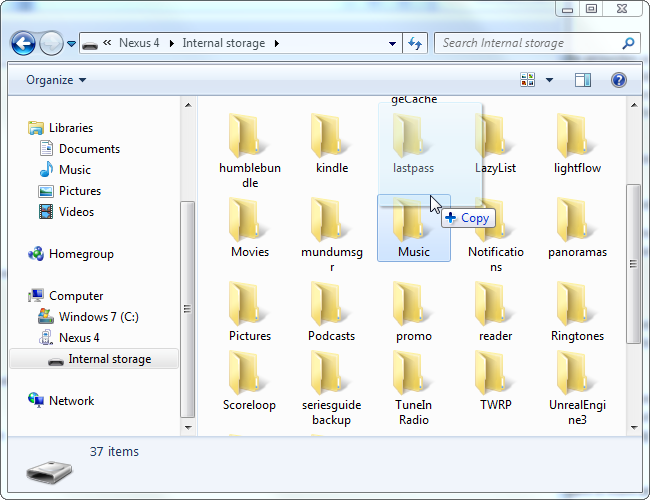
3. Helyezze vissza a ZTE fotókat a Google Drive-ból
De minden érmének két oldala van, bajba kerülnek, amikor néhány fontos, a készüléken tárolt fájl eltéved. Ami még rosszabbá teszi a dolgokat, az, hogy nincsenek másolataink az elveszett adatokhoz. A legtöbbünk számára nagy fejfájás lehet, mert nem könnyű feladat a törölt vagy elveszett adatok visszaállítása.
Olvasson hogyan lehet helyreállítani a törölt fotókat az LG G4.
Ezért írjuk ezt a bejegyzést. Ebben a bejegyzésben egy egyszerű és biztonságos módot mutatunk be visszaállíthat fényképeket az Androidról eszközöket. Függetlenül attól, hogy tévedésből törölte őket, vagy egyéb okokból, például véletlenszerű formázás, gyári visszaállítás vagy rendszer összeomlása miatt, elvesztette őket, néhány kattintással visszaállíthatja azokat.
A FoneLab for Android segítségével visszaállíthatja az elveszett / törölt iPhone-adatokat, beleértve fényképeket, névjegyeket, videókat, fájlokat, hívásnaplót és további adatokat az SD-kártyáról vagy az eszközről.
- Fotók, videók, névjegyek, WhatsApp és további adatok helyreállítása egyszerűen.
- Az adatok előnézete a helyreállítás előtt.
- Az Android telefon és az SD kártya adatai elérhetők.
Funkció a FoneLab Android Adatmentés
Fénykép-helyreállító eszköz FoneLab Android Data Recovery segíthet az adatvesztési probléma javításában.
- Ez egy kiemelkedő helyreállítási program, amely képes az elveszett ZTE képek letöltésére adatvesztés nélkül.
- Támogatja a más Android telefonok és táblagépek, például a Samsung, a Sony, a Lenovo, a Huawei, az LG, a Motorola, a Google és sok más helyreállítást is.
- Ezzel lehet Android-fotók visszaállítása, videók, kapcsolatok, hívásnaplók, zene, SMS, mellékletek és dokumentumok.
- Most a szoftver szabad verziója elérhető a PC-n és a Mac-en.
Miért nem kapod meg és próbáld ki?
4. Hogyan lehet visszaállítani a törölt fotókat a ZTE-ről a FoneLab segítségével
1 lépés Töltse le és telepítse a programot a PC-re vagy a Mac-re a fenti hivatkozásnak megfelelően. Ha kész, automatikusan megnyílik. Csatlakoztassa a ZTE telefonját a számítógéphez USB kábel segítségével.

2 lépés Győződjön meg arról, hogy az USB hibakeresési mód engedélyezve van a telefonon. Ha még soha nem engedélyezte, és nem tudja, hogyan tegye, kövesse a képernyőn megjelenő utasításokat, és ez nagyon egyszerű. Koppintson a OK az USB hibakeresés után.
3 lépés A program felületén különféle fájlokat választhat a szkenneléshez. Ellenőrizze a tartalmat attól függően, hogy mit szeretne visszaállítani. Például jelölje be a négyzetet előtt Képtár és a Képtár ha csak elveszett képeket szeretne visszaállítani. Ezután kattintson a gombra Következő előre mozog.

4 lépés Ez a lépés megköveteli a telefon gyökérzetét. Ha nem, akkor a program automatikusan telepít egy asszisztens alkalmazást, hogy megkönnyítse azt. Ezután koppintson a elemre Hagyjuk / Grant / Engedélyezés amikor az engedélykérelem megjelenik a képernyőn. Kattints Próbálja újra ha nincs válasz.

5 lépés A törölt fájlok előnézete és helyreállítása. Most a helyrehozható adatok csoportok szerint jelennek meg a bal oldalon. Kattintson a gombra Képtár és a Képtár az elemeket egyenként megtekintheti, és eldöntheti, hogy melyiket kell, kattintson Meggyógyul mentse őket a számítógépre.

Így van, öt egyszerű lépéssel visszaszerezheti az Android elveszett fotóit. Ha rendelkezik ezzel a szoftverrel, többé nem kell aggódnia az adatvesztés miatt. Az Android WhatsApp csevegési előzményeinek visszaállítása, fotók, kapcsolatok, üzenetek egy darab torta.
